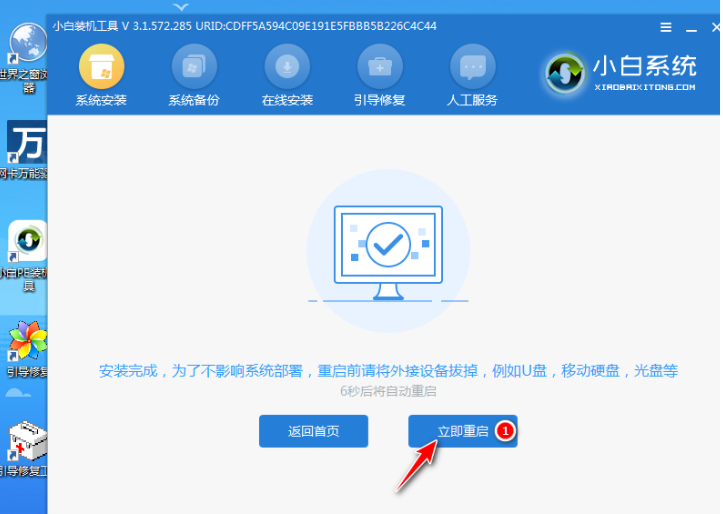直至今天,加装SSD固态已然成为旧电脑升级的“必选项”之一。
其实,在win10系统中有许多相关设置,都可以让SSD固态硬盘充分发挥实力,只是有部分选项通常需要我们自己设置。

除了这些设置以外,我们还需要注意的是,早期针对机械硬盘的“加速操作”,有很多都不太适用了,比如“碎片整理”的操作。
如果你也加装SSD固态,升级旧电脑,那么请注意以下3点,让你的电脑性能更强,更加好用!

一、 硬件搭配注意事项!
在台式电脑上使用SATA SSD硬盘的话,那么,需要确保电源设备有足够的备用插槽,用于连接SATA连接线。
如果没有的话,建议找一个Y形分路器,将两个固态硬盘连接到一个电源插槽。

另外,就是供电问题。不过一般情况下,固态硬盘功率也不会太大,所以这方面的影响会小一点。
另外,想使用M.2固态硬盘的朋友,要注意了:假如你的旧电脑 “真的很久”的话,那么可能会没有这个接口。

建议你上网搜索,确认主板是否有M.2接口。
如果有的话,那么要确定M.2接口是PCI-E(NVME)的,还是SATA。
最后,要注意M.2固态硬盘的格式正确。
二、SSD的固件更新!
SSD的良好运行,离不开固件更新!
但是,固件更新并不是自行更新的,实际操作会比软件更新稍微要复杂一些,另外需要注意,它是不可逆的一个操作。

因此在进行更新的时候,一定要注意,每个SSD固态制造商都有自己的固件升级方法。
所以,最好“乖乖地”上网查看固态对应的SSD制造商的官网的指南进行操作。

Ps:推荐一个CrystalDiskInfo工具,可以显示磁盘的更多信息,比如固件版本。
三、启用AHCI功能!
AHCI,也就是高级主机控制器接口,是一项非常重要的功能,它可确保Windows可以支持在电脑上运行固态硬盘时附带的所有功能。
比如TRIM功能,可以让Windows系统帮助固态硬盘进行日常运行垃圾收集。

那么,如何启用AHCI?
这就需要你进入计算机的 BIOS设置了,因为不同的主板BIOS设置都有所差别,这里就没法统一说明。
不过,各位聪明的朋友,应该也知道该怎么做了吧~
上网搜教程呀~

另外,上面提到的TRIM功能,其实对于固态硬盘的使用寿命延长是很重要的。
虽然,一般情况下,win10会默认启动,不过还是确认一下比较好。
右键开始菜单命令提示符并输入以下内容【fsutil behavior set disabledeletenotify 0】确认即可。

IT技术分享社区
个人博客网站:https://programmerblog.xyz

文章推荐程序员效率:画流程图常用的工具程序员效率:整理常用的在线笔记软件远程办公:常用的远程协助软件,你都知道吗?51单片机程序下载、ISP及串口基础知识硬件:断路器、接触器、继电器基础知识


![[安装之2] 台式计算机加固态硬盘,台式机添加固态硬盘教程_台式主机固态硬盘怎么安装](https://img-blog.csdnimg.cn/img_convert/7584f95698dd42feac670cce36263797.jpeg)